
Αυτό το λογισμικό θα διατηρήσει τα προγράμματα οδήγησης σας σε λειτουργία και σε λειτουργία, διατηρώντας έτσι ασφαλή από συνηθισμένα σφάλματα υπολογιστή και αστοχία υλικού. Ελέγξτε όλα τα προγράμματα οδήγησης τώρα σε 3 εύκολα βήματα:
- Κατεβάστε το DriverFix (επαληθευμένο αρχείο λήψης).
- Κάντε κλικ Εναρξη σάρωσης για να βρείτε όλα τα προβληματικά προγράμματα οδήγησης.
- Κάντε κλικ Ενημέρωση προγραμμάτων οδήγησης για να λάβετε νέες εκδόσεις και να αποφύγετε δυσλειτουργίες του συστήματος.
- Το DriverFix έχει ληφθεί από το 0 αναγνώστες αυτόν τον μήνα.
Το ISO είναι ουσιαστικά ένα μη συμπιεσμένο αρχείο αρχειοθέτησης το οποίο μπορείτε να ανοίξετε εγγραφή σε CD / DVD ή να τα τοποθετήσετε σε εικονικές μονάδες δίσκου.
Μπορείς προσαρτήστε τα αρχεία ISO και στα δύο Windows 8/10 χωρίς επιπλέον λογισμικό τρίτων.
Ωστόσο, για να τοποθετήσετε πολλά αρχεία ISO σε άλλες πλατφόρμες των Windows, θα χρειαστείτε επιπλέον λογισμικό.
Η τοποθέτηση ενός αρχείου ISO είναι σαν τη δημιουργία ενός εικονικού CD ή
DVD, μόνο δεν χρειάζεται να χρησιμοποιήσετε έναν φυσικό δίσκο.Μια εικόνα ISO είναι πολύ χρήσιμη σε πολλές περιπτώσεις, όπως όταν παίζετε ένα βιντεοπαιχνίδι που απαιτεί την εισαγωγή του δίσκου. Έτσι, μπορείτε να το κάνετε πολύ εύκολα δημιουργώντας μια εικονική εικόνα του δίσκου.
Πώς μπορώ να τοποθετήσω πολλά αρχεία ISO στα Windows 10;
Προσάρτηση αρχείων ISO στα Windows 8/10
- Ανοίξτε το φάκελο που περιλαμβάνει το ISO που πρέπει να προσαρτήσετε.
- Στη συνέχεια, πρέπει να κάνετε δεξί κλικ στο ISO για να ανοίξετε το μενού περιβάλλοντος.
- Επίλεξε το Βουνό επιλογή στο μενού. Θα πρέπει να ανοίξει ένα παράθυρο για το ISO.
- Ωστόσο, εάν ένα παράθυρο δεν ανοίγει, μεταβείτε σε αυτόν τον υπολογιστή στην Εξερεύνηση αρχείων και, στη συνέχεια, κάντε διπλό κλικ στη νέα εικονική μονάδα δίσκου εκεί για να ανοίξετε το ISO.
Προσάρτηση πολλαπλών αρχείων ISO με εικονικό CloneDrive
Το Virtual CloneDrive είναι ένα εργαλείο τρίτου μέρους που σας επιτρέπει να προσαρτήσετε πολλά αρχεία ISO.
Αυτό αξίζει να προστεθεί στα Windows 10/8 καθώς σας επιτρέπει να ρυθμίσετε πολλές εικονικές μονάδες δίσκου για ISO και υποστηρίζει πολλές μορφές αρχείων εικόνας.
Μπορείτε να το προσθέσετε στον σκληρό σας δίσκο κάνοντας κλικ στο Κατεβάστε κουμπί σε αυτήν την σελίδα.
- Μόλις προσθέσετε το Virtual CloneDrive στα Windows, ανοίξτε το παράθυρο του προγράμματος στο στιγμιότυπο παρακάτω.
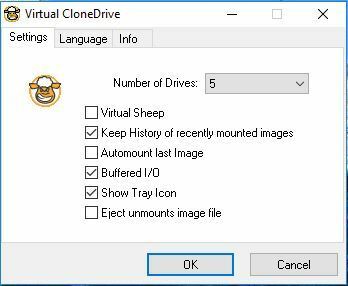
- Αρχικά, κάντε κλικ στο αναπτυσσόμενο μενού Number of Drives και επιλέξτε έναν αριθμό εικονικών δίσκων από εκεί.
- Κάντε κλικ Εντάξει για να κλείσετε το παράθυρο του λογισμικού και, στη συνέχεια, ανοίξτε την Εξερεύνηση αρχείων.
- Πλοηγηθείτε σε αυτόν τον υπολογιστή, ο οποίος τώρα θα περιλαμβάνει επιπλέον εικονικές μονάδες δίσκου, όπως φαίνεται στο παρακάτω στιγμιότυπο.
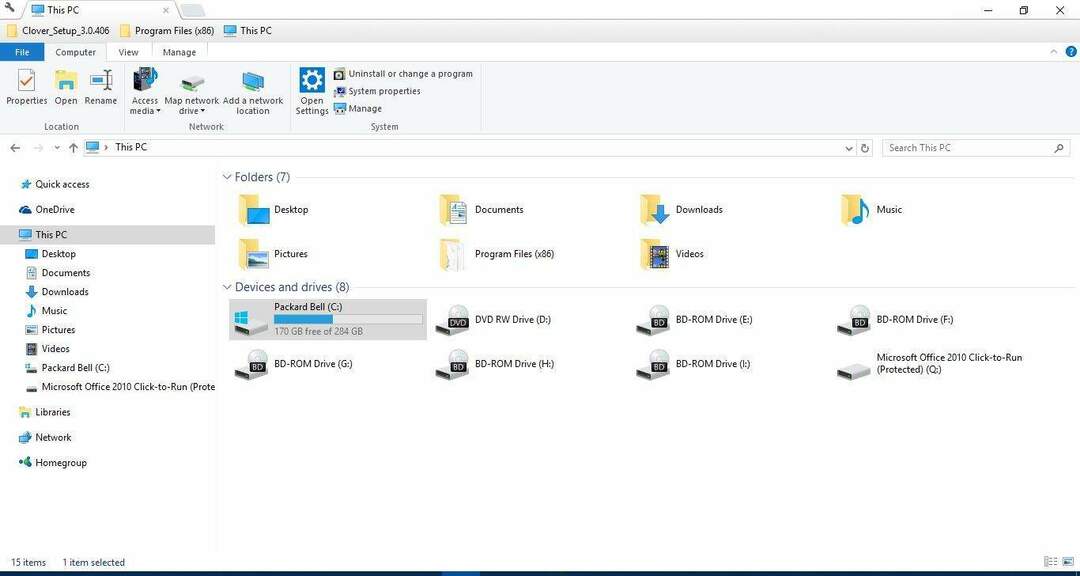
- Κάντε δεξί κλικ σε μία από τις εικονικές μονάδες δίσκου και επιλέξτε Εικονικό CloneDrive > Βουνό από το μενού περιβάλλοντος.
- Τώρα επιλέξτε μια εικόνα ISO για τοποθέτηση.
- Εναλλακτικά, μπορείτε να προσαρτήσετε αρχεία ISO κάνοντας δεξί κλικ στο εικονίδιο του δίσκου συστήματος Virtual CloneDrive. Στη συνέχεια, επιλέξτε μια μονάδα δίσκου στο μενού περιβάλλοντος και κάντε κλικ στο Βουνό.
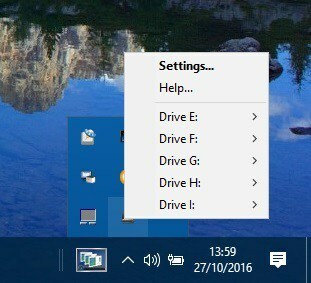
- Για να αποσυνδέσετε ένα ISO, κάντε δεξί κλικ στην εικονική μονάδα δίσκου του, επιλέξτε Εικονικό CloneDrive > Αποσύνδεση.
Επομένως, η τοποθέτηση πολλών αρχείων ISO στα Windows 10 είναι απλή. Είναι καλύτερα να τοποθετήσετε πολλά ISO με το λογισμικό Virtual CloneDrive.
Θα μπορούσατε επίσης να δοκιμάσετε λογισμικό όπως το ISODisk, το οποίο είναι επίσης ένα εργαλείο εικόνας δίσκου δωρεάν λογισμικού.
ΣΧΕΤΙΚΑ ΑΡΘΡΑ ΠΟΥ ΠΡΕΠΕΙ ΝΑ ΕΛΕΓΞΕΤΕ:
- Τι λογισμικό μπορώ να χρησιμοποιήσω για τη δημιουργία και το άνοιγμα αρχείων ISO;
- Τα κορυφαία 5 εργαλεία τοποθέτησης ISO 7 των Windows που αξίζει να χρησιμοποιήσετε το 2019
- Πώς να δημιουργήσετε ένα αρχείο ISO από οποιαδήποτε έκδοση των Windows 10
- Τρόπος εγγραφής αρχείων ISO στα Windows 10, 8.1


